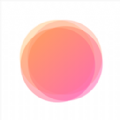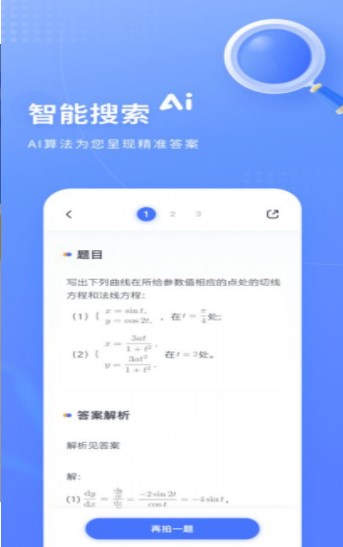iphone11pro如何进行手写输入
2024-10-31 09:40:38来源:n88game编辑:佚名
在智能手机日益普及的今天,手写输入作为一种既传统又便捷的输入方式,仍然受到许多用户的喜爱。对于iphone 11 pro用户来说,设置手写输入功能其实非常简单。下面,我们就来详细介绍一下如何在iphone 11 pro上进行手写输入的设置。
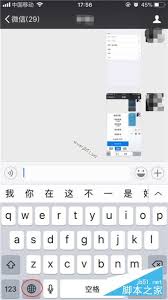
首先,你需要打开你的iphone 11 pro,并进入“设置”界面。这是所有设置更改的起点,无论是调整屏幕亮度、更改铃声还是设置手写输入,都需要从这里开始。
接着,在“设置”界面中,你需要找到并点击“通用”选项。这一步骤是为了进入ios系统的通用设置区域,其中包含了键盘、语言与地区、日期与时间等多种系统设置。
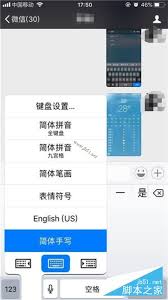
然后,滚动到“键盘”选项,并点击进入。在“键盘”页面中,你可以看到当前已经添加的所有键盘类型,包括简体中文拼音、英文(美国)以及表情符号等。这些键盘类型可以根据你的需要进行添加或删除。
接下来,你需要点击“添加新键盘”按钮。这时,系统会列出所有可以添加的键盘类型,包括各种语言和输入方式。在这个列表中,你需要找到并点击“中文(简体)”选项。
在“中文(简体)”选项中,你会看到多种输入方式,如拼音(九宫格)、拼音(全键盘)以及手写等。为了设置手写输入,你需要勾选“手写”选项,并点击“完成”按钮。这样,手写输入功能就被成功添加到了你的iphone 11 pro上。
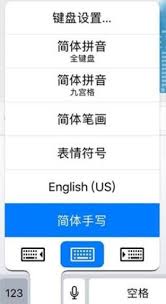
现在,你已经成功设置了手写输入功能。在需要使用手写输入时,只需在输入框中点击键盘左下角的“球形”图标,就可以切换到手写键盘了。你也可以长按“球形”图标不放,然后滑动到“简体手写”选项来切换到手写输入模式。
此外,在输入法设置中,你还可以自定义短语、开启大写锁定、智能标点等功能,这些功能可以让你的手写输入更加便捷高效。
总的来说,设置iphone 11 pro的手写输入功能非常简单,只需几步操作就可以完成。希望这篇指南能够帮助到你,让你在需要使用手写输入时更加得心应手。